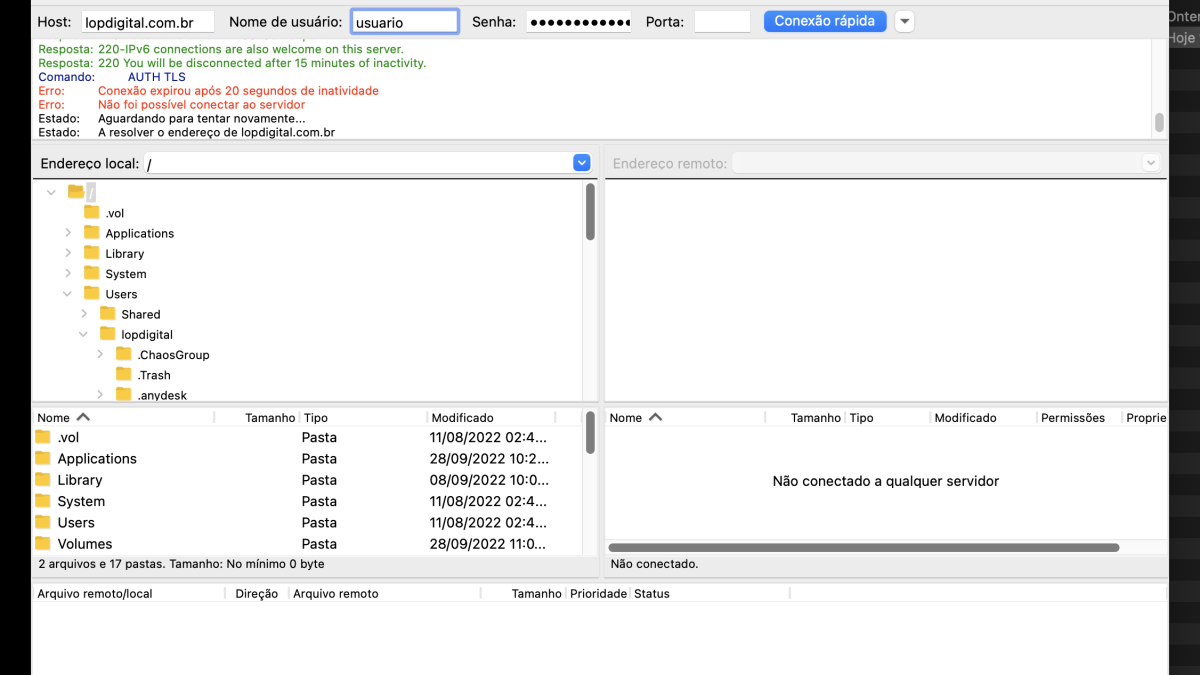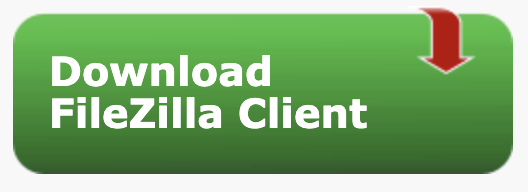Como solucionar falha de conexão no Filezilla em um Mac 1

O que é Marketing de Conteúdo?
19 de agosto de 2022FileZilla é um open-source FTP- cliente e servidor FTP que permite aos usuários fazer upload e download de arquivos e imagens para um servidor da Web facilmente. É um popular para blogueiros e administradores de sites amadores , porque geralmente é fácil de usar e gratuito . FileZilla foi originalmente desenvolvido para o Windows, mas a versão para Mac também provou ser popular desde o seu lançamento . Coisas que você precisa
Filezilla para Mac
Um endereço FTP para o servidor que você deseja acessar
conta FTP nome de usuário e senha
Show Mais instruções
Solução de problemas básicos
1
Verifique se você tem o aplicativo em execução FileZilla e ligação à Internet do seu computador está ativo.
2
Clique no “X” vermelho na barra de menus para quebrar as conexões existentes que Filezilla may tenha aberto ou estar tentando usar .
3
Re- introduzir os detalhes do host do servidor que você está tentando acessar na caixa “Host” , na parte superior da tela. Certifique-se de usar o protocolo de conexão correta , conforme especificado pelo administrador do servidor. Os dois exemplos mais comuns são ” ftp://sitename.com ” para o Protocolo de Transferência de Arquivo padrão ou sftp ://sitename.com ” Secure File Transfer Protocol.
4
Re-insira seu nome de usuário na caixa ” Nome de Usuário” . o nome de usuário será dado a você pelo administrador do servidor. você deve verificar o que é isso , já que ele vai ser diferente do nome de utilizador para o seu sistema de gerenciamento de conteúdo , como o WordPress.
5
Re- digite sua senha na caixa “Senha ” no topo da tela. Novamente, que terá sido dado a você pelo administrador do servidor e é improvável que seja uma de suas senhas normais. a senha pode ser uma coleção aleatória de caracteres alfanuméricos , tanto letras maiúsculas e minúsculas. Verifique que você digitar a senha exatamente como previsto .
6
Decida o número da porta para entrar na caixa de “Porta” . o Porto é o número de conexão entre 0 e 255 que o servidor irá aceitar. menos que tenha sido dado um número de porta específico, você deve deixá-lo em branco e aceite o padrão. ao fazer isso você está assumindo que você deve ter uma conexão passiva para o servidor, que é o mais comum .
7
Clique no botão ” Quickconnect ” e observar as mensagens que vão começar a aparecer na janela abaixo. Se a última mensagem informa sobre o sucesso, depois de ter estabelecido uma conexão. Se é uma mensagem de erro vermelho , então você deve continuar com a ” Solução avançada de problemas . “
Solução avançada de problemas
8
Clique em ” Editar “no menu principal no topo da tela e selecione a opção” Configuração de Rede wizard ” .
9
Se a opção do assistente não está disponível , então você pode ter uma versão antiga do Filezilla e você deve atualizar para a versão mais recente .
10
Siga o processo passo a passo que o assistente leva você através de estabelecer o tipo de conexão que você precisa. o assistente é especialmente útil se você está tentando acessar um servidor com um modo activo ou um com um maior do que o nível normal de segurança.